你用过U盘重装系统吗?知道U盘重装系统的步骤吗?对于部分人来讲U盘重装比较难,但却十分实用。所以现在小编就教大家如何用U盘重装win8系统,保证你一学就会。

准备工作
1.制作win8系统U盘启动盘,下载U盘版韩博士装机大师工具制作U盘启动盘
2.准备一台正常使用的电脑
具体步骤
1.将U盘启动盘插入电脑,开始在打开的界面中点击“快捷键”进行查询U盘启动热键。
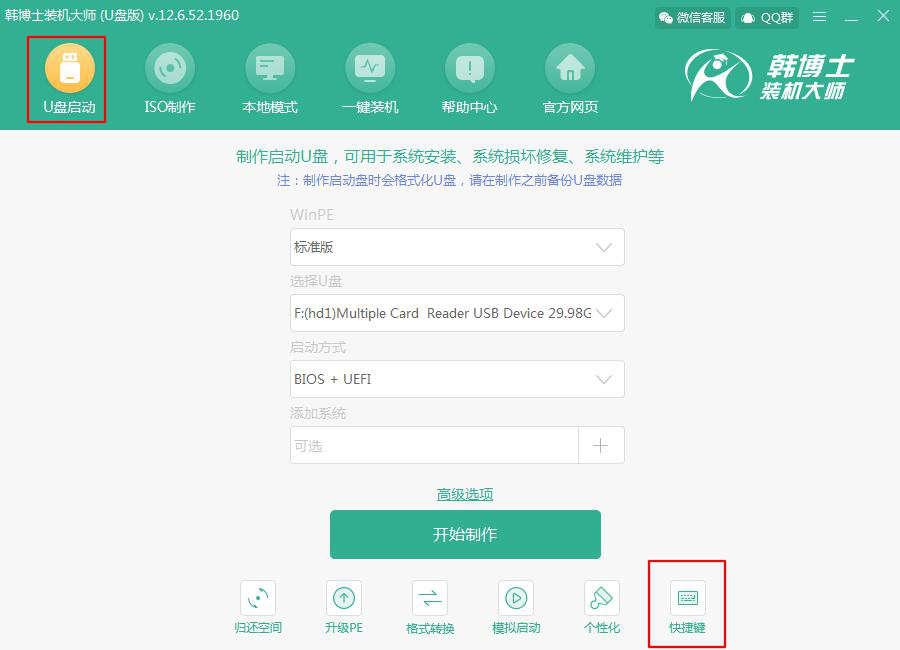
2.不要拔掉U盘开始重启电脑。出现开机界面时不断按下启动热键,使用方向键选择以下“usb”选项回车进入。

3.直接在打开的U盘系统维护工具界面中选择第一项回车进入。
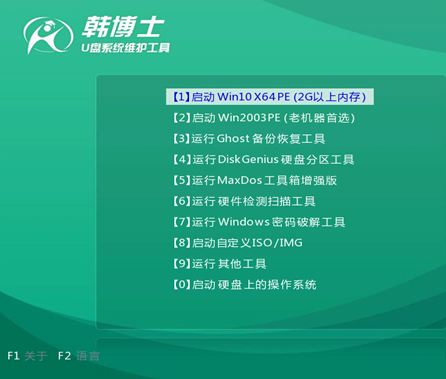
4.在打开的界面中选择U盘中的win8系统文件并点击“安装”系统。
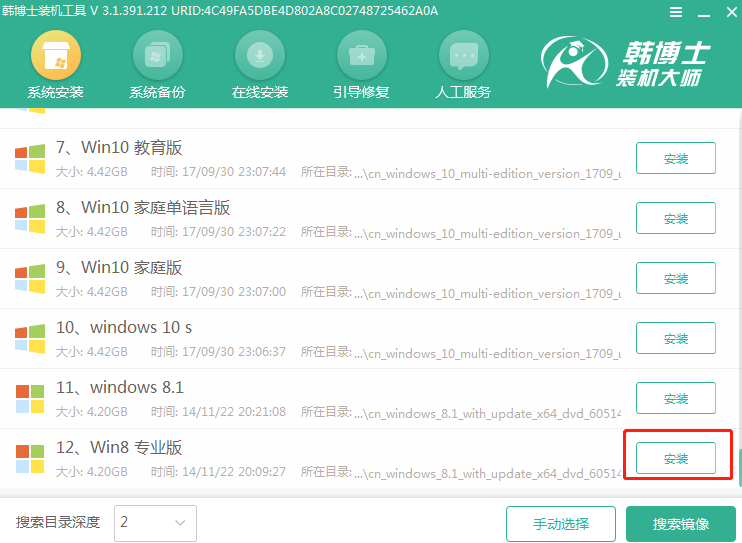
5.根据自身需要选择好系统文件的安装路径后开始“安装系统”。
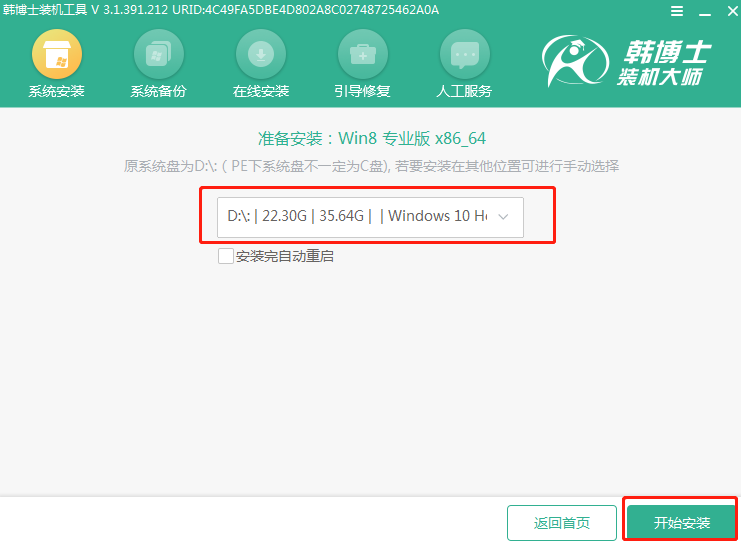
6.韩博士开始自动安装win8系统,耐心等待系统安装完成。
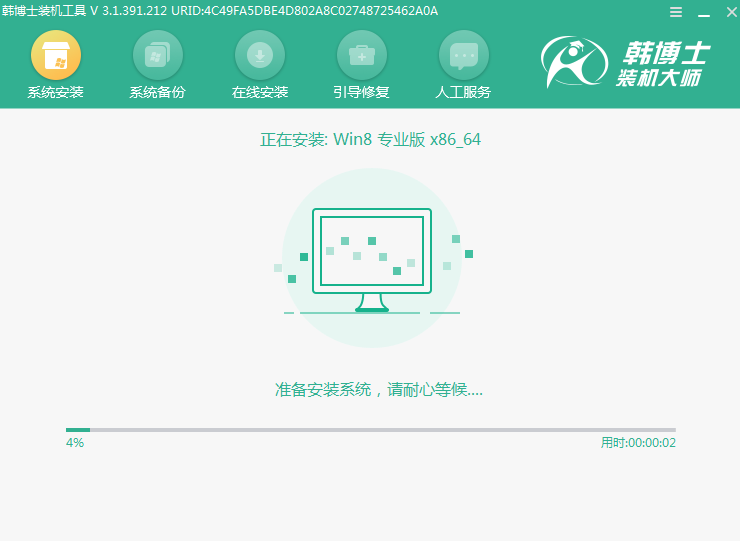
系统安装完成后将U盘拔掉后开始重启电脑。电脑经过多次重启部署安装,最终进入win8桌面,U盘重装结束。
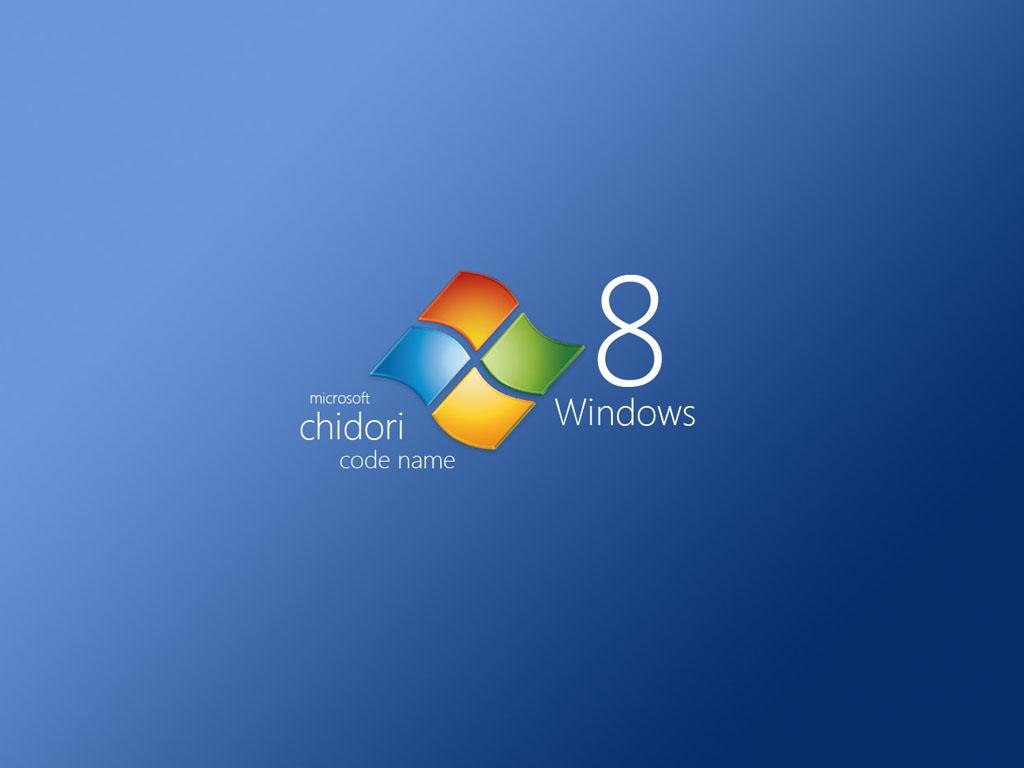
以上就是本次小编为大家带来的win8怎么用U盘重装系统的详细教程,希望此篇教程可以帮助到大家,更多精彩内容请关注韩博士网站。

